Spis treści
- Poprawka 1. Rozwiąż problem: nie znaleziono punktu wejścia, wyłączając program Windows Defender
- Poprawka 2. Znajdź brakujące pliki DLL, które powodują błąd Nie znaleziono punktu wejścia
- Poprawka 3. Uruchom DISM i SFC, aby naprawić brak punktu wejścia
- Poprawka 4. Zainstaluj brakujące pakiety redystrybucyjne Visual C++
Użytkownicy systemu Windows często zgłaszali napotkanie błędu „ Nie znaleziono punktu wejścia” , który oznacza usunięty, brakujący lub uszkodzony plik DLL w katalogu oprogramowania lub aplikacji. Cały komunikat pokazuje: „W bibliotece dołączanej dynamicznie nie można znaleźć punktu wejścia procedury”. Ten błąd może obejmować nieprawidłową lokalizację pliku, błędną nazwę pliku DLL i ścieżkę katalogu aplikacji.
Po prostu wyskakuje błąd: Nie znaleziono punktu wejścia, gdy oprogramowanie próbuje działać i nie może uzyskać dostępu do pliku DLL z katalogu. Dlatego jednym z najlepszych sposobów rozwiązania tego błędu jest przywrócenie lub wymiana pliku DLL. Poniżej znajdziesz rozwiązania, jeśli ten błąd wystąpi podczas uruchamiania określonych aplikacji lub programów, takich jak oprogramowanie do gier, Google Chrome i aplikacje do edycji zdjęć i filmów. Zanurzmy się w to!

Poprawka 1. Rozwiąż problem: nie znaleziono punktu wejścia, wyłączając program Windows Defender
Windows Defender to najlepszy program antywirusowy dla systemu Windows 10/11, którego można użyć do ograniczenia dostępu aplikacji do brakującego pliku DLL. Aby chronić swój system, musisz wyłączyć program Windows Defender. Kroki są następujące:
Krok 1. Uruchom „Ustawienia” i wybierz „aktualizacja i zabezpieczenia” > „Zabezpieczenia systemu Windows” > „Zapora sieciowa i ochrona sieci”.
Krok 2. W kolejnym monicie wybierz „Sieć prywatna” lub „Sieć publiczna” i wyłącz zaporę sieciową.

Krok 3. Jeśli zauważysz monit o potwierdzenie działania, naciśnij „tak”, aby potwierdzić i kontynuować.
Krok 4. Po zakończeniu zamknij okno programu antywirusowego i sprawdź, czy możesz uruchomić aplikację.
- Uwaga:
- Jeśli błąd nadal występuje, potrzebna biblioteka DLL może być niewłaściwie umieszczona. Aby naprawić ten błąd, odzyskaj zagubioną bibliotekę DLL, korzystając z poniższej metody.
Jeśli podobają Ci się powyższe kroki, udostępnij je znajomym w mediach społecznościowych.
Poprawka 2. Znajdź brakujące pliki DLL, które powodują błąd Nie znaleziono punktu wejścia
Kiedy instalujesz program, pliki DLL są instalowane natychmiast. Nie musisz instalować ich jeden po drugim. Niemniej jednak Windows Defender czasami rozpoznaje pliki DLL jako blokadę i zagrożenie, a nawet eliminuje je z systemu. W rezultacie plik DLL wymagany dla aplikacji staje się poza zasięgiem. Aby znaleźć brakujące pliki DLL w systemie Windows 10 lub 11, które powodują błąd Nie znaleziono punktu wejścia, wykonaj następujące czynności:
Krok 1. Istnieje możliwość, że program zabezpieczający usunął plik DLL. Dlatego musisz uruchomić sekcję poddaną kwarantannie, aby przeszukać plik.
Krok 2. Przejdź do „Historii ochrony” w obszarze Ochrona przed wirusami i zagrożeniami.
Krok 3. W oknie historii ochrony kliknij opcję „filtruj” i wybierz „elementy poddane kwarantannie”.

Krok 4. Jeśli wykryjesz tam pliki DLL, przywróć je szybko.
Czasami mogłeś omyłkowo usunąć pliki DLL. W takim przypadku pojawia się błąd o zagubieniu pliku .dll. Jeśli zdarzy się scenariusz zagubienia pliku, przeszukaj kosz, aby odzyskać usunięte pliki. Jeśli nie możesz znaleźć pliku DLL w koszu lub go wyczyściłeś, możesz skorzystać z Kreatora odzyskiwania danych EaseUS, aby przywrócić usunięte pliki DLL.
To profesjonalne oprogramowanie do przywracania danych umożliwia przywracanie zagubionych plików z dysków SSD, HDD, kart SD, dysków flash USB i innych. Pobierz to oprogramowanie za darmo, aby szybko odzyskać brakujące pliki DLL !
Krok 1: Zainstaluj i uruchom Kreatora odzyskiwania danych EaseUS
Pobierz i zainstaluj oprogramowanie do odzyskiwania z oficjalnej strony EaseUS, a następnie otwórz je na swoim komputerze lub laptopie.
Krok 2: Zeskanuj i wybierz usunięte pliki
Wybierz dysk twardy lub partycję, na której znajdują się usunięte pliki, i kliknij „Wyszukaj utracone dane”. Po zeskanowaniu wyświetl podgląd i wybierz usunięte pliki, które chcesz odzyskać.
Krok 3: Wybierz lokalizację i odzyskaj usunięte pliki
Kliknij „Odzyskaj” i wybierz lokalizację, w której chcesz zapisać pliki (najlepiej na innym dysku), a następnie kliknij „OK”. Sprawdź odzyskane pliki w wybranym folderze. Możesz wybrać miejsce w chmurze, takie jak OneDrive, Dysk Google itp., i kliknąć „Zapisz”, aby zapisać odzyskane pliki.

Jeśli podoba Ci się ten fragment, udostępnij go znajomym w mediach społecznościowych.
Poprawka 3. Uruchom DISM i SFC, aby naprawić brak punktu wejścia
Jeśli plik DLL jest obecny na Twoim komputerze, a nadal pojawia się błąd, musisz sprawdzić pliki systemowe pod kątem błędu. Dlatego sugeruje się skorzystanie ze skanowania DISM i SFC, aby upewnić się, że nie występują żadne problemy z plikami systemowymi. Wykonaj poniższe kroki, aby uruchomić narzędzia DISM i SFC w celu naprawienia błędu. Ta metoda może również pomóc w rozwiązaniu problemu: nie znaleziono pliku dllregisterserver .
Krok 1. Przejdź do menu „Start” i uruchom „Wiersz poleceń” jako administrator.
Krok 2. Naciśnij przycisk „Enter” zaraz po wykonaniu polecenia w wierszu poleceń, DISM /Online /Cleanup-Image /RestoreHealth .

Krok 3. Po uruchomieniu powyższego polecenia użyj polecenia sfc/scannow , aby zakończyć proces.
Gdy polecenie rozwiąże wszelkie problemy występujące na komputerze, możesz spróbować ponownie uruchomić program, aby sprawdzić, czy błąd nadal występuje.
Poprawka 4. Zainstaluj brakujące pakiety redystrybucyjne Visual C++, aby rozwiązać błąd punktu wejścia
Czy potrzebujesz pomocy z wyżej wymienionymi poprawkami, aby rozwiązać problem? Jeśli tak, możesz rozważyć zainstalowanie brakujących pakietów redystrybucyjnych Visual C++. Ponowna instalacja tych pakietów naprawia błąd punktu wejścia i dlatego warto spróbować. Aby je zainstalować, wykonaj poniższe czynności:
Krok 1. Najedź kursorem na stronę pobierania Microsoft Visual C++ .
Krok 2. Kliknij link „x64”, aby uzyskać najnowsze pakiety Visual Studio 2015/2017/2019/2022, jeśli Twoje urządzenie obsługuje 64-bitowy system Windows. W przeciwnym razie kliknij odpowiednie łącza, gdy system posiada odrębną wersję systemu Windows.

Krok 3. Kliknij dwukrotnie plik po zainstalowaniu pliku VC_redist.x64.exe.
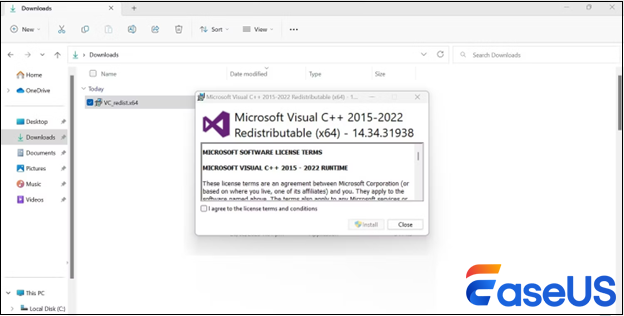
Krok 4. Zaznacz pole „zgadzam się na warunki licencji”.
Krok 5. Naciśnij „zainstaluj”.
Krok 6. Kliknij „Tak” w oknie „UAC”.
Krok 7. Po zakończeniu instalacji zamknij okno.
Krok 8. Po zakończeniu uruchom ponownie komputer.
Na szczęście zainstalowanie brakującego pakietu redystrybucyjnego Visual C++ rozwiąże problem. Jeśli to nie zadziała, wystarczy odinstalować i ponownie zainstalować nieuchwytną aplikację. Podczas ponownej instalacji wyłącz program antywirusowy, aby zapobiec ponownemu usunięciu pliku DLL.
Jeśli podobają Ci się powyższe kroki, udostępnij tę informację znajomym w mediach społecznościowych.
Konkluzja
Komunikat „Nie znaleziono punktu wejścia” oznacza utratę pliku DLL z katalogu aplikacji. Dlatego wykonując powyższe kroki, pobierzesz brakujące pliki DLL, zainstalujesz je z zewnętrznego źródła i dodasz ręcznie. Na koniec ważne jest, aby pobierać pliki DLL wyłącznie z legalnego i autentycznego źródła. Kreator odzyskiwania danych EaseUS to kompleksowa platforma umożliwiająca błyskawiczne przywracanie wszystkich brakujących plików DLL. Pobierz to profesjonalne oprogramowanie już teraz!
Często zadawane pytania: Nie znaleziono punktu wejścia
Aby lepiej zrozumieć temat, przejrzyj poniższe często zadawane pytania:
1. Jak naprawić punkt wejścia Chrome, który nadal wymaga znalezienia?
Aby naprawić punkt wejścia przeglądarki Chrome, który nie został znaleziony, wykonaj następujące czynności:
- Naciśnij klawisz „Win”, aby uruchomić menu „Start”.
- Uruchom „Panel sterowania”.
- Kliknij „Programy i funkcje”.
- Wybierz „Google Chrome” i kliknij przycisk „Odinstaluj” u góry.
- Postępuj zgodnie z instrukcjami wyświetlanymi na ekranie, aby wyeliminować program.
- Najedź kursorem na oficjalny link do pobrania przeglądarki Google Chrome.
2. Jak mogę przywrócić pliki DLL, aby naprawić brakujący punkt wejścia?
Musisz uruchomić SFC, aby naprawić wadliwy plik DLL, pobrać pliki DLL i naprawić brakujący punkt wejścia. SFC można wykorzystać do naprawy uszkodzonych plików systemu Windows, co jest wiodącą strategią wykrywaną przez obsługę MS.
3. Jak naprawić punkt wejścia, którego nie znaleziono w pliku kernel32.dll?
Wszystko, co musisz zrobić, to zainstalować najnowsze aktualizacje systemu Windows, aby naprawić punkt wejścia, który nie znalazł pliku kernel32.dll. Jeśli Twój system Windows jest nieaktualny, infekcja wirusami i złośliwym oprogramowaniem może spowodować uszkodzenie plików DLL.
Powiązane artykuły
-
Odzyskaj usunięte lub utracone zakładki, historie i ulubione Chrome Chrome
![author icon]() Arek/2024/03/13
Arek/2024/03/13
-
Jak odzyskać pliki usunięte przez McAfee Antivirus
![author icon]() Arek/2024/03/13
Arek/2024/03/13
-
![author icon]() Arek/2023/10/10
Arek/2023/10/10
-
Jak cofnąć usunięty tekst na komputerze w systemie Windows (2023)
![author icon]() Arek/2023/11/01
Arek/2023/11/01